VisionPro Training
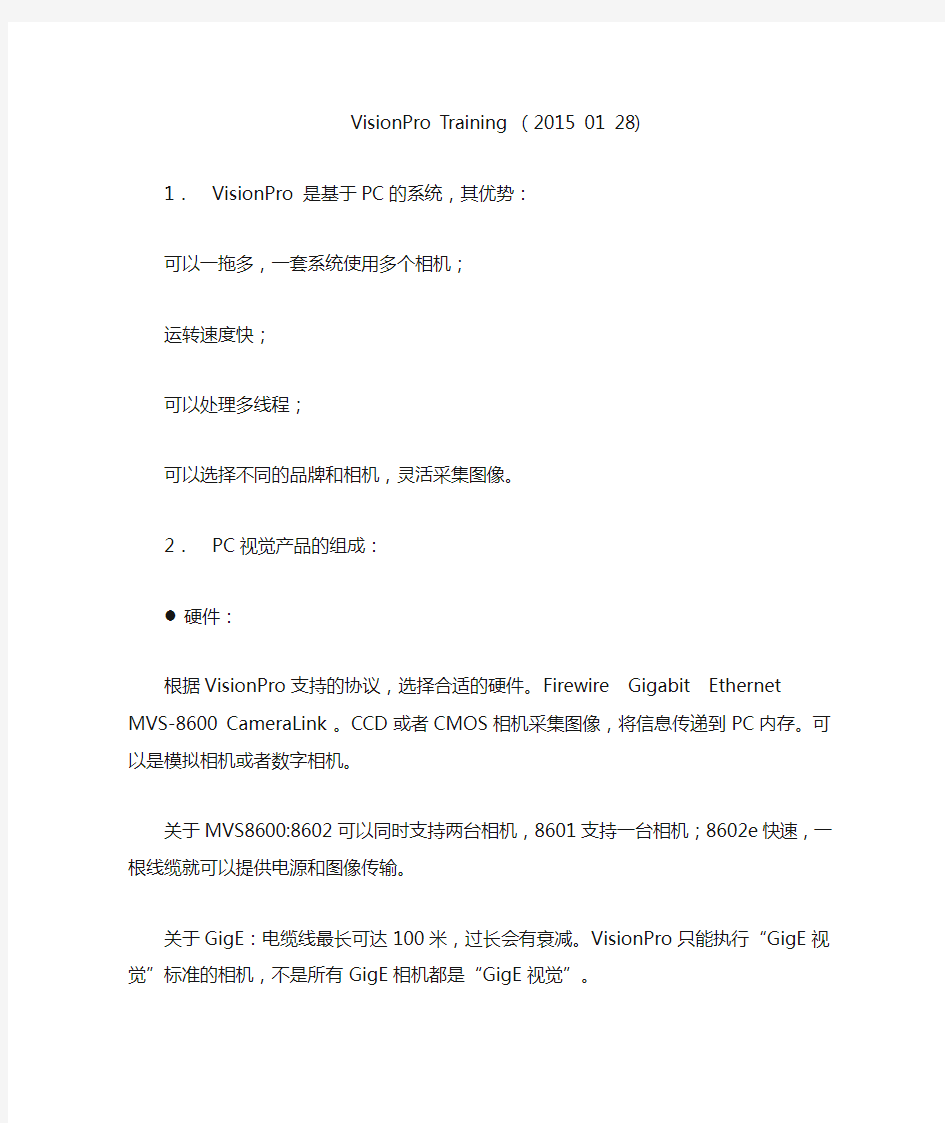
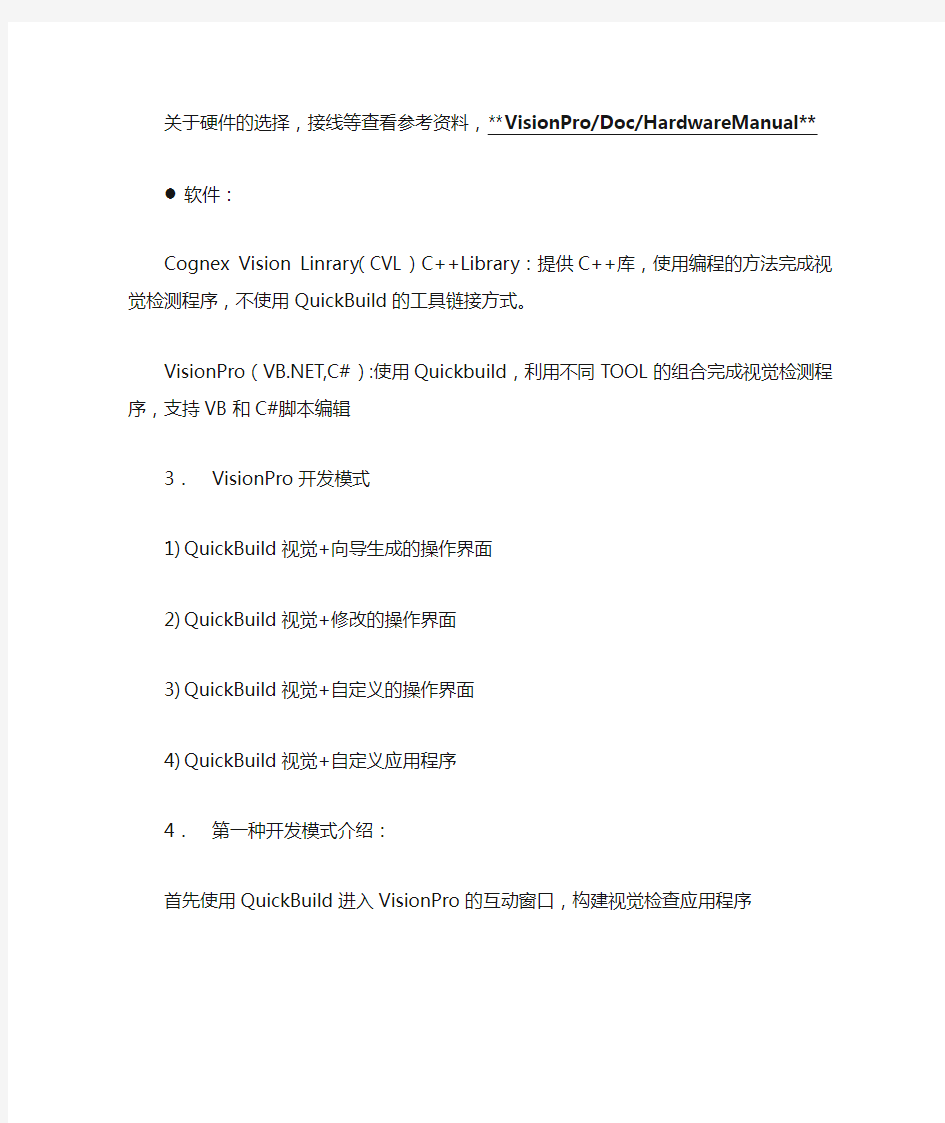
VisionPro Training (2015 01 28)
1.VisionPro 是基于PC的系统,其优势:
可以一拖多,一套系统使用多个相机;
运转速度快;
可以处理多线程;
可以选择不同的品牌和相机,灵活采集图像。
2.PC视觉产品的组成:
●硬件:
根据VisionPro支持的协议,选择合适的硬件。Firewire Gigabit Ethernet
MVS-8600 CameraLink 。CCD或者CMOS相机采集图像,将信息传递到PC内存。可以是模拟相机或者数字相机。
关于MVS8600:8602可以同时支持两台相机,8601支持一台相机;8602e快速,一根线缆就可以提供电源和图像传输。
关于GigE:电缆线最长可达100米,过长会有衰减。VisionPro只能执行“GigE视觉”标准的相机,不是所有GigE相机都是“GigE视觉”。
关于硬件的选择,接线等查看参考资料,**VisionPro/Doc/HardwareManual**
●软件:
Cognex Vision Linrary(CVL)C++Library:提供C++库,使用编程的方法完成视觉检测程序,不使用QuickBuild的工具链接方式。
VisionPro(https://www.360docs.net/doc/0118056206.html,,C#):使用Quickbuild,利用不同TOOL的组合完成视觉检测程序,支持VB和C#脚本编辑
3.VisionPro开发模式
1) QuickBuild视觉+向导生成的操作界面
2) QuickBuild视觉+修改的操作界面
3) QuickBuild视觉+自定义的操作界面
4) QuickBuild视觉+自定义应用程序
4.第一种开发模式介绍:
首先使用QuickBuild进入VisionPro的互动窗口,构建视觉检查应用程序
一个QuickBuild即是一个jobmanager,一个QuickBuild中最多可以添加8个Job;多个Job并行执行。
像源:
每个Job都有一个提供图像的像源,在这些像源上运行一些视觉工具的组合;工具是一种VisionPro对象,在指定的图像上进行具体的分析。
工具:
工具的添加方法:双击Job进入作业,在工具箱中选择要使用的工具,拖放到工作中,当作业中有多个工具时,执行顺序是从上之下,依次进行。
使用终端传送数据,终端用于向工具或者工具组显示元素,拖放可以在工具或者工具组之间传送数据
工具显示的终端是默认的,当需要的终端没有显示出来,可以通过:右键点击工具-添加终端,浏览选择:所有(未过滤),找到想要的终端,选择添加输入或者添加输出,即可在工作中显示出。
保存
当保存项目或者某个工具是,其被命名为.vpp文件。
应用向导配置界面:
选择已发送项:选择要发送到界面显示的项,添加到已发送项。关闭之后,修改选择的发送项的名称。注意:勾选包括LastRunRecord图像和图形,否则界面不显示运行的图像。保存并关闭QuickBuild应用程序。
运行应用程序向导,选择下一步依次完成配置。
●开始使用/选择QuickBuild项目:文件选择要使用的vpp文件
●常规设置/应用程序名称:设置应用程序的名称;
●密码设置:启用密码支持,设置默认的管理员密码和主管密码,使用主管密码可以修改应用程序中的参数设置,使用管理员密码可以访问QuickBuild项目;
●QuickBuild支持:选择是否包含QuickBuild访问,选择包含访问,用户可以通过操作员界面访问QuickBuild,查看和修改QuickBuild项目。如果启用了密码支持,则只有管理员才能访问QuickBuild。
●配置选项卡:
添加选项卡,修改标题名称;
选择选项卡,添加输入字段,修改属性名称;通过路径选择要在界面查看和修改的运行参数;
●构建设置:选择应用程序源代码的保存位置和程序源代码语言
●完成,生成应用程序。
5.VisionPro资源
VisionPro提供各种不同层次的资源,要善于查找和利用资源。
1) QuickBuild 导向面板:
查看示例作业:很多VisionPro示例,查看使用应用程序,学习并练习示例,达到示例的效果,提高自己的应用能力。
查看教程:介绍VisionPro的应用流程
2) 帮助:仔细查看每个工具的帮助文档,了解工具的原理,参数的详细介绍。
? 系统级访问
– VisionPro 库
–视觉工具信息
? QuickBuild
–到工具信息的快捷方式
3) 案例:VisionPro安装根目录/samples文件夹,有丰富的C#程序,QuickBuild程序及脚本的例子,根据需要学会利用。
? QuickBuild
? https://www.360docs.net/doc/0118056206.html,和C#
? 脚本
6.提问点
1) CogToolGroup与CogT oolBlock的区别
CogToolGroup起到工具分组的作用,不能添加终端,只能通过脚本的方式添加,终端不能被修改,CogToolGroup中的工具只能通过手动链接其他工具终端。
CogToolBlock可以自定义添加终端,终端可以被修改
2)如何在显示画面写参数,显示结果
脚本,使用CogGraphicLabel,查看例程
3)内存不足,报错
程序复杂,工具太多,相同工具,尽量用脚本的方式写,不用终端链接;PC选型
注意配置
4)在程序中修改相机参数配置
使用CogAcqFifoT ool工具,通过脚本;同一个程序使用两种相机参数,程序只能
选择软件触发,Job按顺序依次执行。
5) TCP/IP通信,控制软件指令
Samples中有写好的TCP/IP的C#程序
6)CogPMLignTool查找超出图像区域以外的百分比进行查找,使用建模器制作模板7)在CogFindLineTool工具中,卡尺记分的用途?
用于计算找到的边缘的得分。
●位置:靠近卡尺区域中心的边缘得分较高,边缘到区域中心的距离,作为计分
的输入,当使用边对时,边对的位置为两个边缘的中心;使用中心的边缘得分
小于偏移的边缘时,选择x0 > x1 > xC.
●PositionNeg:使用在搜索区域中相对于其中心的位置计分,与“位置”不同的
是,PositionNeg使用的是符号距离,如果搜索方向是由左至右,位置在中心左
侧的为负,位置在中心右的为正,靠近右侧的边缘得分较低,要使用正的距离
大于负的距离,选择x0 > x1 > xC.
●对比度:对比明显的边缘比模糊的边缘得分高,忽略边缘的位置和极性,对比度
近似于穿过边缘的像素的平均值,使用较低对比度的边缘得分较高时,选择xC >
x1 > x0.
8)CogPatInspectTool工具使用时,运行参数的选择?
通过统计训练的区域为1,使用单个图像模式参数,大于1使用已经通过统计训练的模式参数。
9)使用C#创建应用程序时,引用空间不确定,可以把工具放到CogT oolBlock,把结果添加到终端,使用using VisionPro.ToolGroup,using VisionPro.ToolBlock。
10)保存QuickBuild时,C#调用时,对应CogJobManager;Job为CogJob;工具tool 为Cog***Tool;ToolBlock为CogToolBlock;ToolGroup为CogToolGroup;
7.使用C#创建应用程序(VisionPro中文教程)
